Kemendikbud telah resmi meluncurkan aplikasi yang berbasis web yang di peruntukan untuk seluruh guru yang ada di Indonesia baik yang bertugas di bawah naungan Dinas Pendidikan maupun Kementerian Agama.
Aplikasi baru ini merupakan aplikasi yang menyediakan berbagai macam kebutuhan pendidikan bagi seorang guru, mulai dari referensi pendidikan, artikel terkait pembelajaran jarak jauh/daring, berbagi Rencana Pelaksanaan Pembelajaran (RPP) serta dapat belajar bersama dengan rekan-rekan guru di seluruh Indonesia.
Oleh karenanya aplikasi Guru Berbagi yang berbasis web ini sangatlah bermanfaat dan membantu rekan-rekan guru untuk bisa berbagi kiat mengajar dan berbagi dalam penyusunan RPP dan lain sebagainya
Untuk itu bagi rekan-rekan Guru yang hendak berbagi penglaman dan belajar bersama silahkan anda lakukan pendaftaran, jika anda sebaga guru madrasa, anda bisa memanfaatkan akun Simpatika anda untuk mengakses layanan Guru Berbagi, untuk caranya slahkan anda baca pada postingan sebelumnya, Baca Cara Aktifasi Guru Berbagi Dengan Akun Simpatika
Sedangkan jika anda belum mempunyai akun Simpatika (selain Guru Madrasah) anda bisa mengikuti panduan Guru Berbagi berikut ini
Panduan Layanan Guru Berbagi
Dalam panduan kali ini ada beberapa pembahasan yang akan mimin jelaskan terkait penggunaan layanan Guru Berbagi diantaranya
Daftar isi
Kelola Akun
Untuk bisa menggunakan layanan guru berbagi langkah yang pertama anda harus melakukan pendaftaran terlebih dahulu
Pendaftaran Akun Guru Berbagi
- Silahkan anda kunjungi alamat berikut guruberbagi.kemendikbud.go.id
- Selanjutnya silahkan anda klik menu "Daftar"
- Selanjutnya anda akan diarahkan menuju halaman pendaftaran
- Langkah selanjutnya silahkan anda isi pendaftaran, setelah data isian sudah lengkap silahkan anda klik "Daftar"
- Silahkan anda tunggu sampai proses pendaftaran selesai.
- Cara Akses Layanan Guru Berbagi Dengan Akun Simpatika
- Kemendikbud Terbitkan Surat Edaran Tentang Portal Guru Berbagi
- Surat Edaran Pemanfaatan Layanan Guru Beragi melalui Simpatika
Aktifasi Akun Guru Berbagi
Setelah anda selesai melakukan pendaftaran, langkah selanjutnya adalah melakukan verifikasi aktivasi akun yang telah anda buat tadi dengan cara:
- Pastikan email yang anda daftarkan masih aktif dan valid
- Silahkan anda buka kotak masuk pada Email anda
- Selanjutnya anda akan menerima pesan yang berisikan tautan yang di gunakan untuk verifikasi akun anda
- Silahkan anda buka inbok dan klik pada tautan aktivasi
- Selanjutnya anda akan diarahkan menuju halaman aktivasi, silahkan anda klik aktivasi
Login Akun Guru Berbagi
Setelah anda berhasil melakukan pendaftaran dan melakukan verifikasi email pendaftaran, silahkan anda lakukan login ke layanan Guru Berbagi guna untuk menikmati dan mempelajari berbagai macam fasilitas pendidikan yang diberikan dengan cara mengunjungi alamat diatas dan klik masuk, silahkan anda masukan username dan password yang anda daftarkan tadi
Berbagi RPP
Melalui layanan Guru Berbagi, setiap guru dan member yang terdaftar dalam aplikasi ini dapat membagikan sumber daya yang dimiliki masing-masing guru, salah satunya adalah berbagi Rencana Pelaksanaan Pembelajaran (RPP) yang telah berhasil di buat oleh guru atau kontributor tersebut.
Untuk mengetahui bagai mana cara agar kita dapat berbagi RPP yang kita buat di aplikasi Guru Berbagi silahkan anda simak langkah berikut
Menampilkan daftar RPP
Untuk cara menampilkan daftar RPP yang telah anda buat, silahkan anda perhatikan langkah-langkah berikut ini
- Langkah pertama silahkan anda login ke layanan Guru Berbagi
- Setelah laman terbuka silahkan anda cari dan klik menu RPP saya
- Selanjutnya akan tampil daftar RPP yang berhasil anda buat
Membuat RPP Baru
Untuk membuat RPP baru, caranya hampir sama dengan cara menampilkan RPP yang telah anda buat yaitu:
- Silahkan anda login ke laman Guru Berbagi
- Selanjutnya silahkan anda cari dan klik menu RPP saya Dalam laman RPP saya, silahkan anda cari dan klik menu "Tambah RPP" yang berada di pojok kanan atas
- Langkah selanjutnya anda akan diarahkan menuju laman formulir pengisian RPP
- Silahkan anda klik ikon kamera untuk mengunggah Thumbnail sebagai cover atau sampul RPP tersebut, pilih berkas gambar pada lokal komputer ada Setelah berhasil di unggah, silahkan anda isikan Judul RPP dengan ketentuan maksimal 50 karakter
- Silahkan anda pilih jenis RPP pada kolom yang tersedia
- Selanjutnya silahkan anda isi Deskripsi dari RPP tersebut dengan maksimal 500 karakter
- Langkah selanjutnya silahkan anda pilih jenjang, Tingkat/Kelas, dan Mata Pelajaran RPP
- Selanjutnya silahkan anda tambahkan Tag yang sesuai dengan RPP
- Langkah berikutnya silahkan anda lampirkan Berkas RPP anda
- Setelah berhasil anda unggah silahkan ada klik Simpan RPP anda berhasil ditambahkan dan tampil pada Daftar RPP
Menampilkan Detail RPP
Sedangkan untuk menampilan detail RPP yang sudah anda buat, silahkan anda perhatikan langkah-langkah berikut ini
- Langkah pertama silahkan anda login terlebih dahulu ke layanan Guru Berbagi
- Selanjutnya siahkan anda klik menu RPP saya
- Setelah laman terbuka silahkan anda klik tombol opsi (titik tiga)
- Langkah selanjutnya silahkan anda pilih dan klik Detail dan detail RPP akan segera di tampilkan
Mengubah Data RPP
Untuk mengubah data RPP yang sudah anda buat, silahkan anda ikuti langkah-langkah berikut ini
Langkah-langkah untuk mengubah data RPP caranya hampir sama dengan cara menampilkan detail RPP hanya saja ada sedikit perbedaan yakni dalam pilihan tombol opsi
- Silahkan anda pilih Ubah data pada menu pilihan pada opsi tadi, silahkan anda sesuaikan data RPP anda dan klik Simpan jika sudah selesai






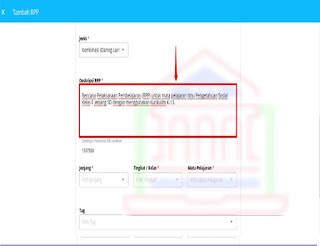
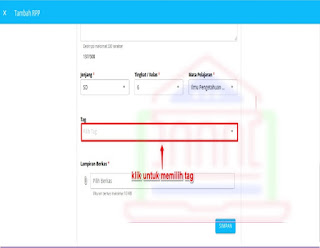



EmoticonEmoticon